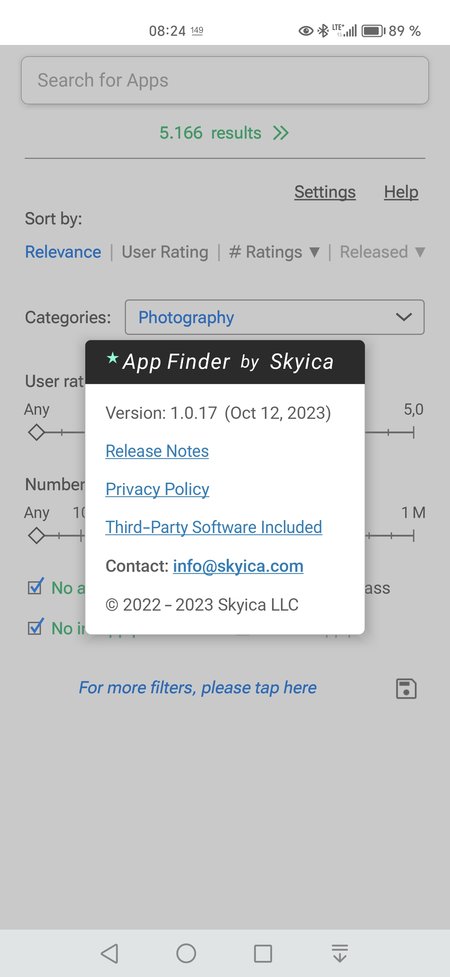Skyica
Fortgeschrittenes Mitglied
- 234
- Themenstarter
- #41
App Finder Benutzerhandbuch
Bei der Konzeption App Finders wurde auf einfache und intuitive Bedienbarkeit größter Wert gelegt. Dennoch erfordern einige Dinge Erläuterungen. Es wird daher sehr empfohlen diesen Text zu lesen.
App Finders Daten
App Finder verfügt über Daten von Google Play für 3.700.000+ Apps und Spiele (2.850.000+ verfügbar in Deutschland), mit lokalen Preisen, Altersfreigaben, und Nutzerbewertungen für alle 200+ unterstützten Länder / Regionen.
Die Daten werden mindestens in folgenden Zeitabständen aktualisiert:
Die Ländereinstellungen
App Finder sucht und zeigt die Daten immer für ein bestimmtes Land. Wenn die App zum ersten Mal gestartet wird, wird dieses Land auf der Grundlage der aktuellen IP-Adresse festgelegt, kann aber über das Settings Menü geändert werden.
Beachten Sie jedoch, dass App Finder momentan nur in Englischer Sprache sucht, unabhängig von der Landeseinstellung.
Im User Ratings Dialog des Settings Menüs können Sie zwischen länderspezifischen und globalen Nutzerbewertungen wählen. Es ist auch möglich beide gleichzeitig anzuzeigen.
Beachten Sie, dass die globalen Bewertungen für weit mehr Apps verfügbar sind und für weniger populäre Apps zuverlässiger sein können, da sie auf den Ansichten von viel mehr Benutzern beruhen.
Einführung zu Suchanfragen
Um die besten Ergebnisse zu erzielen, sollten Sie verstehen, wie Ihre Anfragen mit den Apps abgeglichen werden, und Sie sollten die verfügbaren Operatoren zur Verfeinerung der Suche kennen. Es gibt einige wichtige Unterschiede zur Play Store Suche.
Beachten Sie zunächst, dass App Finder alle und nur Apps zurückgibt, in denen alle Wörter / Wortfolgen aus der Anfrage vorkommen (wenn nicht Operatoren verwendet werden, um etwas anderes anzufordern). Verschiedene Wortformen (wie der Plural) zählen als Vorkommen.
Dies unterscheidet sich von der Play Store Suche, die auch Apps zurückgibt, bei denen nicht alle Wörter aus der Anfrage vorkommen (wenn keine Anführungszeichen verwendet werden), und weniger populäre Apps mit allen Wörtern nicht zurückgibt wenn es viele Ergebnisse gibt.
App Finders Verfahren hat folgende Vorteile:
Dies ist besonders wichtig, da App Finder derzeit Synonyme nicht automatisch berücksichtigt (App Finder wird bald anbieten, Synonymen einzubeziehen).
Um irrelevante Apps auszuschließen, sind Anführungszeichen und die Plus- und Minus-Operatoren sehr effektiv.
Die Grundlagen von App Finders Anfrageauswertung und die wichtigsten Operatoren werden im folgenden Abschnitt beschrieben. Alle Details finden Sie in der Suchanfragen-Referenz weiter unten.
Suchanfragen-Grundlagen
Da die Wörter file und manager nacheinander vorkommen sollen, verwenden wir Anführungszeichen:
Da Dateimanager manchmal auch file explorer genannt werden, erlauben wir explorer als Alternative zu manager :
Da Dateimanager sicherlich file manager oder file explorer in Titel oder Kurzbeschreibung haben werden, fügen wir schließlich noch ein Plus hinzu:
Sortierung nach Relevanz
Während die übrigen Sortieroptionen recht klar sein sollten, bedarf die Sortierung nach Relevanz einiger Erläuterungen.
Hierbei werden die Ergebnisse nach einer Kombination aus einem query match score und einem rating and popularity score geordnet.
Der query match score steigt mit dem Vorkommen der Schlüsselwörter im Titel, in der Zusammenfassung oder dem frühen oder häufigen Vorkommen in der Beschreibung.
Der rating and popularity score steigt mit der durchschnittlichen Benutzerbewertung, der Anzahl der Bewertungen, und der Anzahl der Downloads.
Wenngleich ein hoher rating and popularity score ein Hinweis darauf ist dass eine App bei vielen Menschen sehr beliebt ist, ist dies natürlich keine Garantie für die Qualität der App.
Wir empfehlen die Apps am Anfang der Liste nicht gegenüber den anderen Apps.
Lesen der Ergebnisliste
Um die Größe von Text und anderen Elementen zu ändern, wählen Sie Screen Zoom von dem Settings Menü.
Die Bildschirmausrichtung ist bei Handys standardmäßig auf Hochformat und bei Tablets auf Querformat eingestellt. Sie kann in the Display Options des Settings Menüs entsperrt werden.
Je nach Bildschirmgröße, -ausrichtung, und -zoom wird ein 1-, 2-, oder 3-Spalten-Layout verwendet.
Ein dunkles Farbschema kann in den Display Options ausgewählt werden.
Syntax für Suchanfragen
App Finder versteht Suchanfragen gemäß den folgenden Regeln.
Bei der Konzeption App Finders wurde auf einfache und intuitive Bedienbarkeit größter Wert gelegt. Dennoch erfordern einige Dinge Erläuterungen. Es wird daher sehr empfohlen diesen Text zu lesen.
App Finders Daten
App Finder verfügt über Daten von Google Play für 3.700.000+ Apps und Spiele (2.850.000+ verfügbar in Deutschland), mit lokalen Preisen, Altersfreigaben, und Nutzerbewertungen für alle 200+ unterstützten Länder / Regionen.
Die Daten werden mindestens in folgenden Zeitabständen aktualisiert:
- Alle 2 Tage werden die länderunabhängigen Daten (inkl. globaler Bewertung) und die Daten für die USA für die 650.000+ Apps mit 50+ Bewertungen aktualisiert.
- Alle 2 Wochen werden die länderunabhängigen Daten (inkl. globaler Bewertung) und die Daten für die USA für alle Apps aktualisiert.
- Alle 2 Monate werden alle Daten für alle Apps aktualisiert.
Die Ländereinstellungen
App Finder sucht und zeigt die Daten immer für ein bestimmtes Land. Wenn die App zum ersten Mal gestartet wird, wird dieses Land auf der Grundlage der aktuellen IP-Adresse festgelegt, kann aber über das Settings Menü geändert werden.
Beachten Sie jedoch, dass App Finder momentan nur in Englischer Sprache sucht, unabhängig von der Landeseinstellung.
Im User Ratings Dialog des Settings Menüs können Sie zwischen länderspezifischen und globalen Nutzerbewertungen wählen. Es ist auch möglich beide gleichzeitig anzuzeigen.
Beachten Sie, dass die globalen Bewertungen für weit mehr Apps verfügbar sind und für weniger populäre Apps zuverlässiger sein können, da sie auf den Ansichten von viel mehr Benutzern beruhen.
Einführung zu Suchanfragen
Um die besten Ergebnisse zu erzielen, sollten Sie verstehen, wie Ihre Anfragen mit den Apps abgeglichen werden, und Sie sollten die verfügbaren Operatoren zur Verfeinerung der Suche kennen. Es gibt einige wichtige Unterschiede zur Play Store Suche.
Beachten Sie zunächst, dass App Finder alle und nur Apps zurückgibt, in denen alle Wörter / Wortfolgen aus der Anfrage vorkommen (wenn nicht Operatoren verwendet werden, um etwas anderes anzufordern). Verschiedene Wortformen (wie der Plural) zählen als Vorkommen.
Dies unterscheidet sich von der Play Store Suche, die auch Apps zurückgibt, bei denen nicht alle Wörter aus der Anfrage vorkommen (wenn keine Anführungszeichen verwendet werden), und weniger populäre Apps mit allen Wörtern nicht zurückgibt wenn es viele Ergebnisse gibt.
App Finders Verfahren hat folgende Vorteile:
- Sie können ziemlich sicher gehen dass Sie alle geeigneten Apps finden, auch welche die nicht populär sind.
- Sie werden weniger irrelevante Apps sehen.
- Eine aussagekräftige Anzahl von Ergebnissen kann angezeigt werden, so dass Sie die Anfrage oder Filter anpassen können wenn es mehr oder weniger Ergebnisse gibt als Sie durchsehen möchten.
/ Operator in die Anfrage einbeziehen (siehe unten).Dies ist besonders wichtig, da App Finder derzeit Synonyme nicht automatisch berücksichtigt (App Finder wird bald anbieten, Synonymen einzubeziehen).
Um irrelevante Apps auszuschließen, sind Anführungszeichen und die Plus- und Minus-Operatoren sehr effektiv.
Die Grundlagen von App Finders Anfrageauswertung und die wichtigsten Operatoren werden im folgenden Abschnitt beschrieben. Alle Details finden Sie in der Suchanfragen-Referenz weiter unten.
Suchanfragen-Grundlagen
- Wenn die Anfrage nur aus durch Leerzeichen getrennten "normalen" Wörtern besteht, werden genau die Apps zurückgegeben, bei denen alle Wörter (oder Formen davon) im App-Namen, Entwickler-Namen, oder in der Kurz- oder Langbeschreibung vorkommen.
- Anführungszeichen können verwendet werden, um nach Wortfolgen zu suchen. Zum Beispiel
"learn languages".
Anders als bei Google sind verschiedene Wortformen erlaubt. Zum Beispiel würde die obige Anfrage auch von learning language erfüllt werden.
/kann verwendet werden, um Alternativen zu Wörtern oder Wortfolgen zuzulassen. Zum Beispieldraw/paint.
/kann auch innerhalb von Anführungszeichen verwendet werden. Zum Beispiel bedeutet"file manager/explorer"dass file gefolgt von manager oder explorer vorkommen muss.
+kann verwendet werden um Wörter oder Wortfolgen in Titel oder Kurzbeschribung zu verlangen (die Kurzbeschribung ist jene die in der Ergebnisliste erscheint). Zum Beispiel+browser.
-kann verwendet werden, um Wörter oder Wortfolgen auszuschließen. Es kann mit+kombiniert werden, um sie nur aus Titel und Kurzbeschreibung auszuschließen.
Da die Wörter file und manager nacheinander vorkommen sollen, verwenden wir Anführungszeichen:
"file manager".Da Dateimanager manchmal auch file explorer genannt werden, erlauben wir explorer als Alternative zu manager :
"file manager/explorer".Da Dateimanager sicherlich file manager oder file explorer in Titel oder Kurzbeschreibung haben werden, fügen wir schließlich noch ein Plus hinzu:
+"file manager/explorer".Sortierung nach Relevanz
Während die übrigen Sortieroptionen recht klar sein sollten, bedarf die Sortierung nach Relevanz einiger Erläuterungen.
Hierbei werden die Ergebnisse nach einer Kombination aus einem query match score und einem rating and popularity score geordnet.
Der query match score steigt mit dem Vorkommen der Schlüsselwörter im Titel, in der Zusammenfassung oder dem frühen oder häufigen Vorkommen in der Beschreibung.
Der rating and popularity score steigt mit der durchschnittlichen Benutzerbewertung, der Anzahl der Bewertungen, und der Anzahl der Downloads.
Wenngleich ein hoher rating and popularity score ein Hinweis darauf ist dass eine App bei vielen Menschen sehr beliebt ist, ist dies natürlich keine Garantie für die Qualität der App.
Wir empfehlen die Apps am Anfang der Liste nicht gegenüber den anderen Apps.
Lesen der Ergebnisliste
- Die Zahl links von den Sternen ist die durchschnittliche Nutzerbewertung, wie sie von Google Play berechnet wird.
(Lokal oder global, entsprechend dem User Ratings Dialog vom Help Menü).
. - Die Sterne zeigen die Verteilung der Bewertungen an:
- Die Größe (genauer: die Fläche) der Sterne ist proportional zur Anzahl der 5-, 4-, 3-, 2-, und 1-Sterne-Bewertungen (von grün nach rot).
- Zwischen verschiedenen Apps korreliert die Größe der Sterne logarithmisch mit der Gesamtzahl der Bewertungen.
.
- Sie können die Bewertung antippen (nicht die Sterne), um eine Liste aller globalen und lokalen Bewertungen und deren Verteilungen zu sehen.
. - Die Anzahlen der Bewertungen und Downloads beziehen sich auf die ganze Welt, wie bei Google Play.
. - Kostenpflichtige Apps ohne Angabe enthalten keine Werbung.
. - Bei Apps mit In-App-Käufen wird die Preisspanne unten rechts angezeigt.
. - Ein + nach der Anzahl der Ergebnisse zeigt an, dass nur die Zusammenfassungen durchsucht wurden, nicht die vollständigen Beschreibungen. Dies dient dazu, Ihnen bei einer Suche mit sehr vielen Ergebnissen die relevantesten Apps anzuzeigen.
- Sie können die Anzahl der Ergebnisse oberhalb der Ergebnisliste doppeltippen, um die Suche ohne Einschränkung zu wiederholen.
.
- Sie können die Anzahl der Ergebnisse oberhalb der Ergebnisliste doppeltippen, um die Suche ohne Einschränkung zu wiederholen.
- Tippen Sie auf das Symbol einer App um sie im Play Store anzuzeigen. Tippen Sie auf eine andere Stelle, um die Details in App Finder zu sehen.
- Sie können in der Detailansicht nach links / rechts streichen, um die nächste / vorherige App anzuzeigen.
- In der Detailansicht finden Sie auch Optionen um die Apps auf der Google Play Website anzuzeigen, sodass Sie die Bewertungen in verschiedenen Sprachen sehen können.
.
- Um die Größe der Screenshots zu ändern, verwenden Sie zwei Finger irgendwo auf der Ergebnisliste als ob Sie ein Foto zoomen würden (erfordert eine Plus-Lizenz).
- Um die Screenshots ein- oder auszublenden, tippen Sie auf das Fotosymbol über der Liste.
.
- Um die Screenshots ein- oder auszublenden, tippen Sie auf das Fotosymbol über der Liste.
- Um mehr oder weniger Daten zu sehen oder um die Textgröße zu ändern, tippen Sie auf das Zahnradsymbol über der Liste.
.
Um die Größe von Text und anderen Elementen zu ändern, wählen Sie Screen Zoom von dem Settings Menü.
Die Bildschirmausrichtung ist bei Handys standardmäßig auf Hochformat und bei Tablets auf Querformat eingestellt. Sie kann in the Display Options des Settings Menüs entsperrt werden.
Je nach Bildschirmgröße, -ausrichtung, und -zoom wird ein 1-, 2-, oder 3-Spalten-Layout verwendet.
Ein dunkles Farbschema kann in den Display Options ausgewählt werden.
Syntax für Suchanfragen
App Finder versteht Suchanfragen gemäß den folgenden Regeln.
- Standardmäßig werden App-Name, App-ID, Entwicklername, Zusammenfassung, Beschreibung, und "What's new"-Hinweis durchsucht.
- Verschiedene Formen eines Wortes werden gleichgesetzt und Großschreibung wird ignoriert. Die folgenden Beispiele zeigen für wichtige Fälle, was App Finder als Formen desselben Wortes betrachtet:
news=News=NEWSfile=files=file’squick=quickly, aberquick≠quicker, undquick≠quickestedit=edits=edited=editing, aberedit≠editor
Wenn Sie unsicher sind ob bestimmte Wortformen gleichgesetzt werden, müssen Sie experimentieren (der unten beschriebene
/ Operator kann hilfreich sein).
Im Folgenden werden wir sagen dass ein Wort vorkommen muss um auszudrücken dass eine Form des Wortes vorkommen muss.
- Wenn die Anfrage nur aus durch Leerzeichen getrennten normalen Wörtern besteht, werden genau die Apps ermittelt bei denen alle Wörter vorkommen.
. - Wörter in Anführungszeichen müssen nacheinander erscheinen. Wir nennen dies Wortfolgen.
- Anders als bei Google sind verschiedene Wortformen erlaubt.
- Anführungszeichen um ein einzelnes Wort haben derzeit keine Wirkung.
.
- Wenn Wörter oder Wortfolgen durch
/getrennt sind, muss nur eines von ihnen vorkommen.- Um
/herum sind keine Leerzeichen erforderlich. /kann auch innerhalb von Anführungszeichen verwendet werden.
Zum Beispiel bedeutet"file manager/explorer"dass file gefolgt von manager oder explorer erscheinen muss.
.
- Um
- Das übliche
ORwird ebenfalls unterstützt.- Im Gegensatz zu
/wird es nach den Leerzeichen ausgewertet.
Zum Beispiel bedeutetfile manager OR explorerdass die beiden Wörter file und manager, oder das Wort explorer erscheinen müssen.
.
- Im Gegensatz zu
+vor einem Wort oder einer Wortfolge verlangt dass es im Titel oder in der Zusammenfassung vorkommt.
.-vor einem Wort oder einer Wortfolge verlangt dass es nicht vorkommt.
.#sucht nach dem Namen der App nach Präfix. Zum Beispiel#whats.
@sucht nach dem Entwicklernamen nach Präfix. Zum Beispiel@skyi.- Wenn die Begriffe Leerzeichen enthalten, müssen diese durch
+ersetzt werden, oder es müssen Klammern verwendet werden. Zum Beispiel#app+fior#(app fi). - Anführungszeichen können verwendet werden um eine vollständige Übereinstimmung anstelle einer Präfix-Übereinstimmung zu verlangen, z. B.
@"skype".
.
- Wenn die Begriffe Leerzeichen enthalten, müssen diese durch
- Die Operatorrangfolge ist
#,@,/,+,-, die Leerzeichen,OR. Um die Reihenfolge zu ändern können Klammern verwendet werden.
Zuletzt bearbeitet: